
很多时候在windows7系统下安装各种软件过程中,会被询问到你的计算机是32位还是64位,32?64?一头雾水啊…软件安装便卡在这里了,怎么办呢?别急,本篇就来教你如何快速查看你的电脑到底是32位还是64位的。
方法一
点击“开始”按钮,就是一般我们关机的时候、会首先想到去点击的那个按钮;看到“计算机”,将鼠标指针停留在这三个字样上,右键“计算机”,便会看到“属性”两个字。
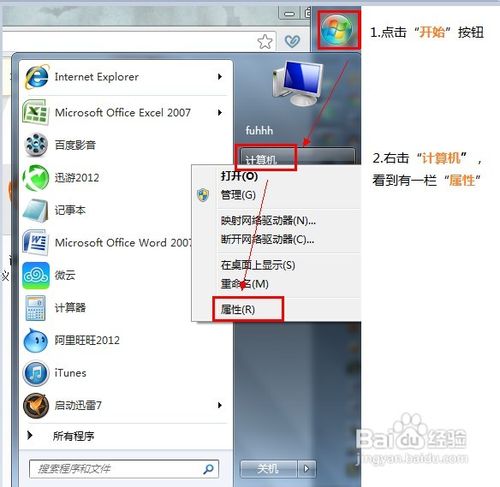
左键点击“属性”,弹出下图所示的“计算机的基本信息”框,在“系统类型”那一排你将会看到你的机器是32位还是64位。
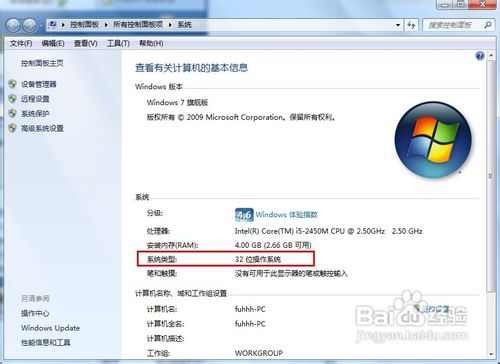
方法二
点击“开始”按钮,就是一般我们关机的时候、会首先想到去点击的那个按钮;看到“控制面板”。
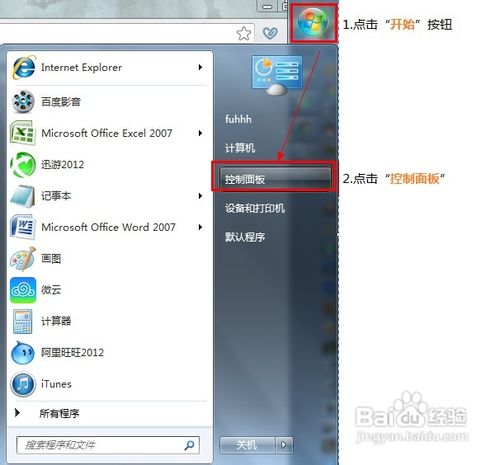
左键点击“控制面板”,打开控制面板后,找到“系统”。
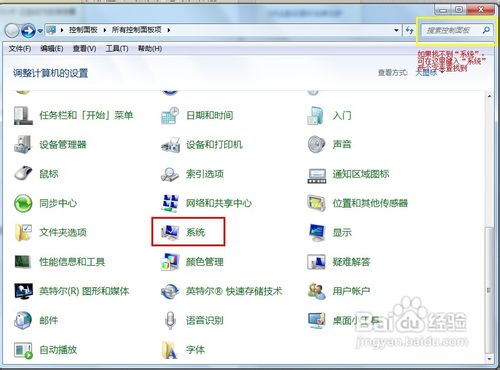
点击系统,弹出框内即可查看到你的电脑是32位还是64位。
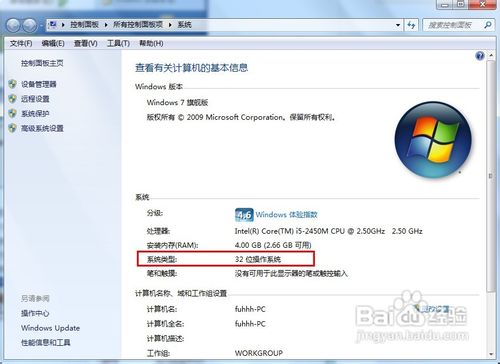
方法三
点击“开始”按钮,看到左下角有一栏可输入的小框,在此搜索框内输入“winver”,敲击回车键(也就是enter键,使用即时通讯工具、比如聊QQ发送信息时会敲击的那个键)。
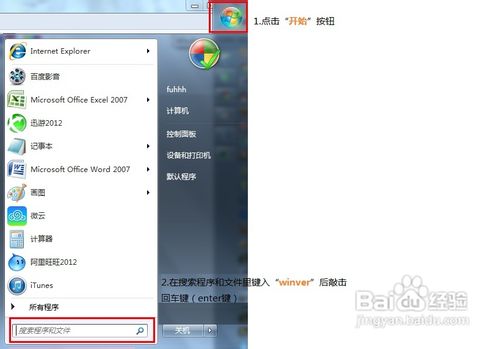
弹出框内,仔细查找有无“64”?如果有这两个数字,那么你的电脑就是64位;如果找遍了也没找到这两个数字,那么你的电脑就是32位的!
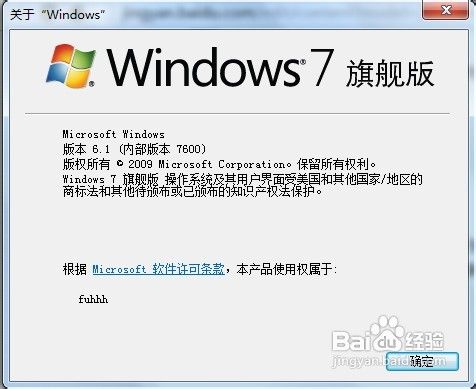
uc电脑园提供的技术方案或与您产品的实际情况有所差异,您需在完整阅读方案并知晓其提示风险的情况下谨慎操作,避免造成任何损失。

未知的网友